AirPrintで印刷する
iPad、iPhone、iPod touch、Macからプリンタードライバーを使わずに印刷することができます。
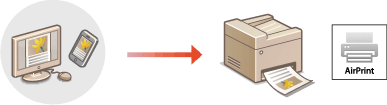
動作環境
AirPrintで印刷するには、次のいずれかのApple製機器が必要です。
iPad(すべてのモデル)
iPhone(3GS以降)
iPod touch(第3世代以降)
Mac(Mac OS X 10.7以降)*
|
|
*USB接続でお使いの場合はOS X 10.9以降
|
ネットワーク環境
次のいずれかの環境が必要です。
Apple製機器と本機が同一のLANに接続されている。
Apple製機器と本機がダイレクト接続されている。
Macと本機がUSB接続されている。
 |
|
印刷をするためには<IPP印刷を使用>が<ON>になっている必要があります。AirPrintで使える機能を変更する
|
iPad、iPhoneまたはiPod touchから印刷する
1
本機の電源が入っていて、お使いのApple製機器と接続されていることを確認する
確認方法については、ネットワーク環境を設定するを参照してください。
ダイレクト接続については、ダイレクト接続する(アクセスポイントモード)を参照してください。
2
お使いのApple製機器のアプリケーションで、 をタップしてメニューオプションを表示する
をタップしてメニューオプションを表示する
 をタップしてメニューオプションを表示する
をタップしてメニューオプションを表示する3
[プリント]をタップする
4
[プリンタ]で本機を選ぶ
ネットワーク内で接続されているプリンターが表示されます。ここでは本機を選びます。

アプリケーションがAirPrintに対応していないと[プリンタ]で本機を選択する画面は表示されません。この場合は印刷できません。
5
必要に応じて印刷の設定をする

設定できる項目や使用できる用紙サイズは、お使いのアプリケーションにより異なります。
6
[プリント]をタップする
印刷が開始されます。

印刷の進行状況を確認するには
印刷中にApple製機器のホームボタンを 2 回押す  [プリント]をタップ
[プリント]をタップ
 [プリント]をタップ
[プリント]をタップMacから印刷する
1
本機の電源が入っていて、Macと接続されていることを確認する
確認方法については、ネットワーク環境を設定するを参照してください。
2
[システム環境設定] [プリンタとスキャナ]でお使いのMacに本機を追加する
[プリンタとスキャナ]でお使いのMacに本機を追加する
 [プリンタとスキャナ]でお使いのMacに本機を追加する
[プリンタとスキャナ]でお使いのMacに本機を追加するすでに追加している場合、この操作は不要です。
3
アプリケーションで文書を開き、印刷ダイアログボックスを表示させる
印刷ダイアログボックスの表示方法はアプリケーションによって異なります。お使いのアプリケーションの取扱説明書やヘルプを参照してください。
4
印刷ダイアログボックスで本機を選ぶ
Macに接続されたプリンターが表示されます。ここでは本機を選びます。
5
必要に応じて印刷設定をする

設定できる項目や使用できる用紙サイズは、お使いのアプリケーションにより異なります。
6
[プリント]をクリックする
印刷が開始されます。